4.5.4 导动面
导动面是让特征截面线沿特征轨迹线的某一方向,以特定方式扫动生成的曲面。CAXA制造工程师2013提供了六种生成导动面的方式:平行导动、固接导动、导动线&平面、导动线&边界线、双导动线和管道曲面。生成导动面的基本原理是:先选取截面曲线或轮廓线,然后沿着另外一条轨迹线扫动生成曲面。为了满足不同形状的要求,可以在扫动过程中,对截面线和轨迹线之间施加不同的几何约束,让截面线和轨迹线之间保持不同的位置关系,即可生成形状变化多样的导动面。
依次选取菜单项【造型】—【曲面生成】—【导动面】,或者在【曲面生成栏】上单击按钮 进入导动面命令。图4-119为【导动面】设置项。
进入导动面命令。图4-119为【导动面】设置项。
1.【平行导动】方式
平行导动是指截面线沿导动线方向扫动过程中,始终相对于初始位置平动而生成的曲面,即截面线在运动过程中没有任何旋转。
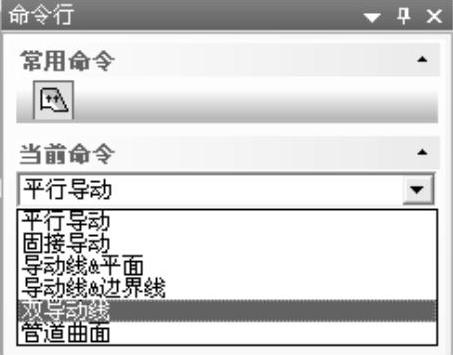
图4-119 【导动面】设置项
在【曲面生成栏】上单击按钮 进入导动面命令,在导航栏命令行中选择【平行导动】项,根据系统提示“拾取导动线”,用鼠标选取导动线并选择扫动方向;根据系统提示“拾取截面曲线:”,用鼠标拾取截面线,完成导动面的绘制,如图4-120和图4-121所示。
进入导动面命令,在导航栏命令行中选择【平行导动】项,根据系统提示“拾取导动线”,用鼠标选取导动线并选择扫动方向;根据系统提示“拾取截面曲线:”,用鼠标拾取截面线,完成导动面的绘制,如图4-120和图4-121所示。
从图4-121可以看出,椭圆截面线始终沿导动线平行于它自身的方向移动,在生成曲面的过程中,椭圆截面线在运动过程中没有任何旋转。
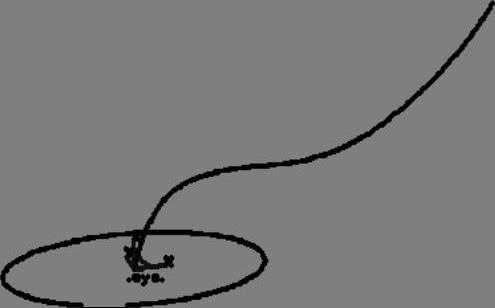
图4-120 选取导动线和截面线

图4-121 生成平行导动面
提示:
平行导动时,素线平行于母线。导动线方向选取的不同,产生的导动面的效果也不相同。
2.【固接导动】方式
固接导动是指在导动过程中,截面线和导动线保持固接关系,即让截面线平面与导动线的切矢方向保持相对角度不变,且截面线在自身相对坐标系中的位置关系保持不变,而截面线沿导动线扫动而生成曲面。固接导动方式有单截面线和双截面线两种,即截面线可以是一条或两条。
在【曲面生成栏】上单击按钮 进入导动面命令,在导航栏命令行中选择【固接导动】项,并选择【单截面线】或者【双截面线】。根据系统提示“拾取导动线”,用鼠标选取导动线并选择方向;根据系统提示“拾取截面曲线:”,用鼠标选取截面曲线,完成导动面的绘制,如图4-122和图4-123所示。若选择【双截面线】,则需要选择两条截面线。
进入导动面命令,在导航栏命令行中选择【固接导动】项,并选择【单截面线】或者【双截面线】。根据系统提示“拾取导动线”,用鼠标选取导动线并选择方向;根据系统提示“拾取截面曲线:”,用鼠标选取截面曲线,完成导动面的绘制,如图4-122和图4-123所示。若选择【双截面线】,则需要选择两条截面线。
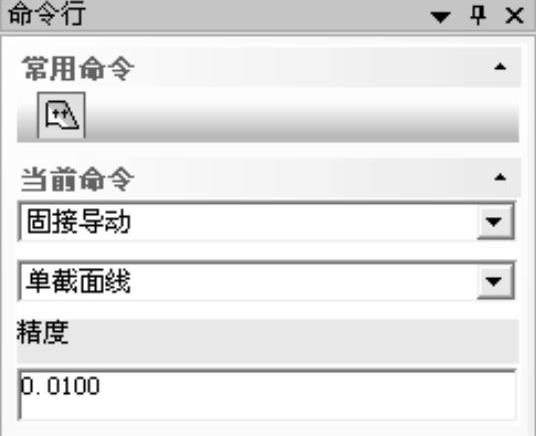
图4-122 【固接导动】设置项
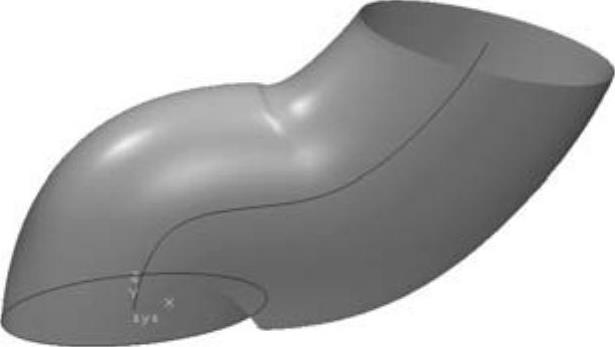
图4-123 【固接导动】方式实例
从图4-123可以看出,在固接导动中,封闭样条曲线截面线沿导动线发生了旋转,椭圆截面线平面与导动线的切矢方向的相对角度没有变化。
3.【导动线&平面】方式
导动线&平面是指在导动过程中,截面线按照截面线平面的方向与导动线上每一点的切矢方向之间相对夹角始终保持不变,或者截面线的平面方向与所定义的平面法矢的方向始终保持不变的规则,沿一条平面或空间导动线(脊线)扫动生成曲面。这种导动方式非常适用于导动线是空间曲线的情形,截面线可以是一条或两条。
在【曲面生成栏】上单击按钮 进入导动面命令,在导航栏命令行中选择【导动线&平面】,如图4-124所示,并选择【单截面线】或者【双截面线】,在【精度】中设定曲面精度。根据系统提示“输入平面法矢方向”,用键盘输入矢量方向,或者按空格键调出【矢量工具】菜单来确定方向;根据系统提示“拾取导动线”,用鼠标选取导动线并选择方向;根据系统提示“拾取截面曲线:”,用鼠标选取截面线,完成导动面的绘制,如图4-125和图4-126所示。若选择【双截面线】,则需要选择两条截面线。
进入导动面命令,在导航栏命令行中选择【导动线&平面】,如图4-124所示,并选择【单截面线】或者【双截面线】,在【精度】中设定曲面精度。根据系统提示“输入平面法矢方向”,用键盘输入矢量方向,或者按空格键调出【矢量工具】菜单来确定方向;根据系统提示“拾取导动线”,用鼠标选取导动线并选择方向;根据系统提示“拾取截面曲线:”,用鼠标选取截面线,完成导动面的绘制,如图4-125和图4-126所示。若选择【双截面线】,则需要选择两条截面线。
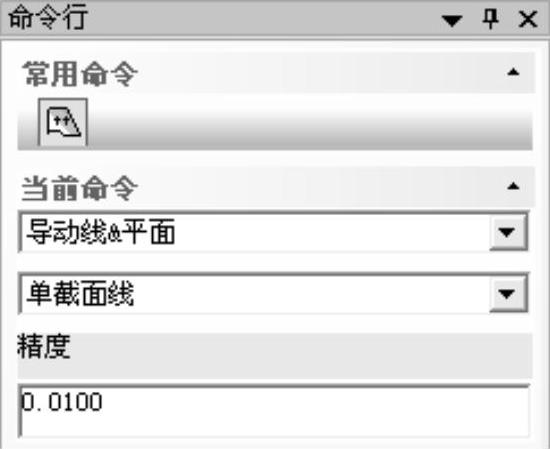
图4-124 【导动线&平面】设置项

图4-125 选取导动线和截面线
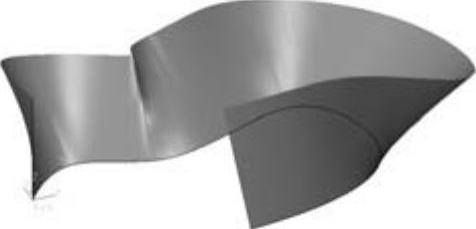
图4-126 【导动线&平面】方式实例
4.【导动线&边界线】方式
导动线&边界线是指截面线按照一定的边界规则沿一条导动线扫动生成曲面。这些规则包括:
1)导动过程中,截面线平面始终与导动线垂直。
2)导动过程中,截面线平面与两边界线需要有两个交点。
3)对截面线进行放缩,将截面线横跨于两个交点上。截面线沿导动线如此运动时,将受两条边界线约束而生成曲面。
在对截面线进行放缩变换时,如果仅变化截面线的长度,而保持截面线的高度不变,称为等高导动。
在【曲面生成栏】上单击按钮 进入导动面命令,在导航栏命令行中选择【导动线&边界线】,如图4-127所示,并选择截面线为【单截面线】或者【双截面线】。根据系统提示“拾取导动线”,用鼠标选取导动线并选择方向;根据系统提示“拾取第一条边界曲线:”,用鼠标选取第一条边界曲线;根据系统提示“拾取第二条边界曲线:”,用鼠标选取第二条边界曲线;根据系统提示“拾取截面曲线:”,用鼠标选取截面线,完成导动面的绘制,如图4-128和图4-129所示。
进入导动面命令,在导航栏命令行中选择【导动线&边界线】,如图4-127所示,并选择截面线为【单截面线】或者【双截面线】。根据系统提示“拾取导动线”,用鼠标选取导动线并选择方向;根据系统提示“拾取第一条边界曲线:”,用鼠标选取第一条边界曲线;根据系统提示“拾取第二条边界曲线:”,用鼠标选取第二条边界曲线;根据系统提示“拾取截面曲线:”,用鼠标选取截面线,完成导动面的绘制,如图4-128和图4-129所示。
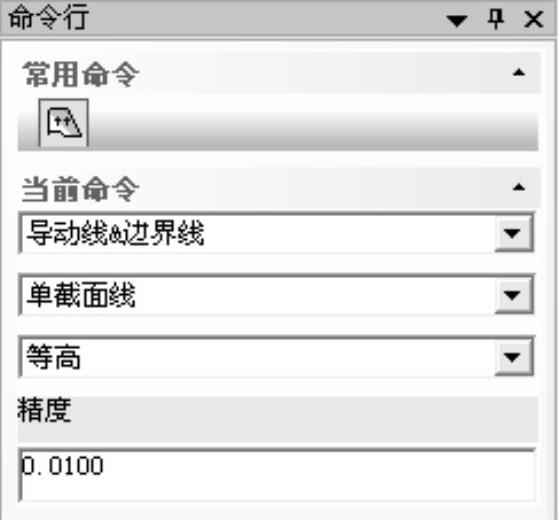
图4-127 【导动线&边界线】设置项
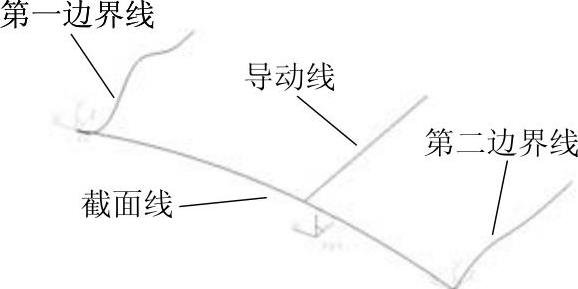
图4-128 选取截面线、边界线和导动线
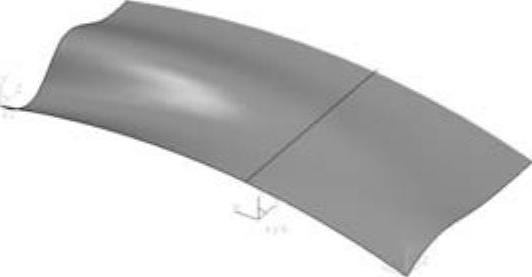
图4-129 【导动线&边界线】方式实例
提示:
在导动过程中,截面线始终在垂直于导动线的平面内摆放,并求得截面线平面与边界线的两个交点。在两截面线之间进行混合变形,通过对混合截面的放缩变换,使截面线正好横跨在两个边界线的交点上。
5.【双导动线】方式
双导动线方式是将一条或两条截面线沿着两条导动线均匀地扫动生成曲面。
在【曲面生成栏】上单击按钮 进入导动面命令,在导航栏命令行中选择【双导动线】,如图4-130所示,并选择截面线方式为【单截面线】或者【双截面线】。根据系统提示“拾取第一条导动线:”,用鼠标选取第一条导动线并确定方向;根据系统提示“拾取第二条导动线:”,用鼠标选取第二条导动线并确定方向;根据系统提示“拾取截面曲线(在第一条导动线附近):”,用鼠标选取第一条导动线附近的截面线,完成导动面绘制,如图4-131和图4-132所示。
进入导动面命令,在导航栏命令行中选择【双导动线】,如图4-130所示,并选择截面线方式为【单截面线】或者【双截面线】。根据系统提示“拾取第一条导动线:”,用鼠标选取第一条导动线并确定方向;根据系统提示“拾取第二条导动线:”,用鼠标选取第二条导动线并确定方向;根据系统提示“拾取截面曲线(在第一条导动线附近):”,用鼠标选取第一条导动线附近的截面线,完成导动面绘制,如图4-131和图4-132所示。
双导动线导动支持等高导动和变高导动,其中变高导动生成的曲面更为光滑,如图4-133所示。
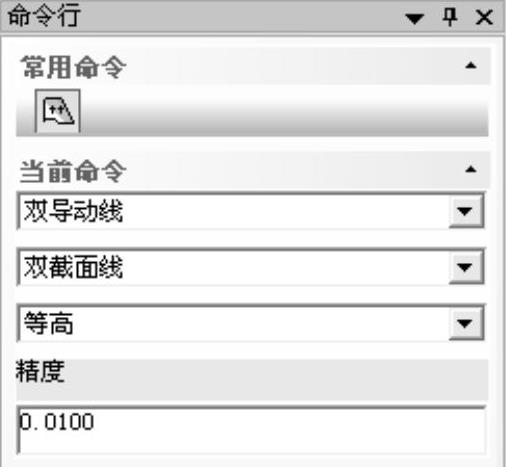
图4-130 【双导动线】设置项
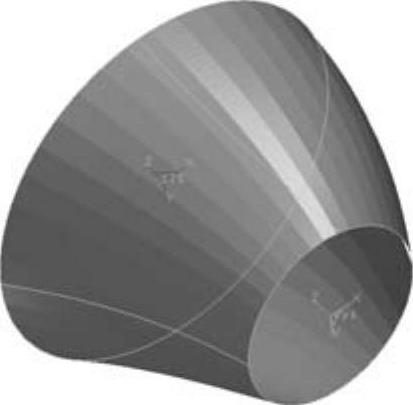
图4-132 【双导动线】方式实例
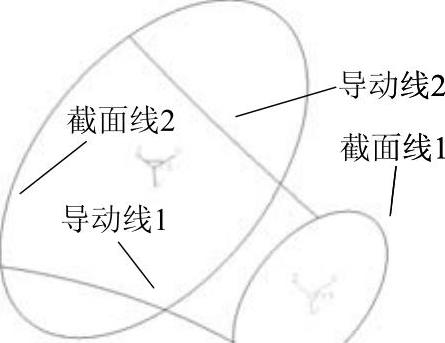
图4-131 选取导动线和截面线

图4-133 【双导动线】的变高方式实例
6.【管道曲面】方式
管道曲面是通过给定起始半径和终止半径,将圆形截面沿指定的中心轨迹线扫动生成的曲面。
在【曲面生成栏】上单击按钮 进入导动面命令,在导航栏命令行中选择【管道曲面】,如图4-134所示,在【起始半径】中输入起始半径值,即管道曲面导动开始圆的半径;在【终止半径】中输入终止半径值,即管道曲面导动终止时的半径。根据系统提示“拾取导动线:”,用鼠标选取导动线并确定方向,完成导动面绘制,如图4-135所示。
进入导动面命令,在导航栏命令行中选择【管道曲面】,如图4-134所示,在【起始半径】中输入起始半径值,即管道曲面导动开始圆的半径;在【终止半径】中输入终止半径值,即管道曲面导动终止时的半径。根据系统提示“拾取导动线:”,用鼠标选取导动线并确定方向,完成导动面绘制,如图4-135所示。
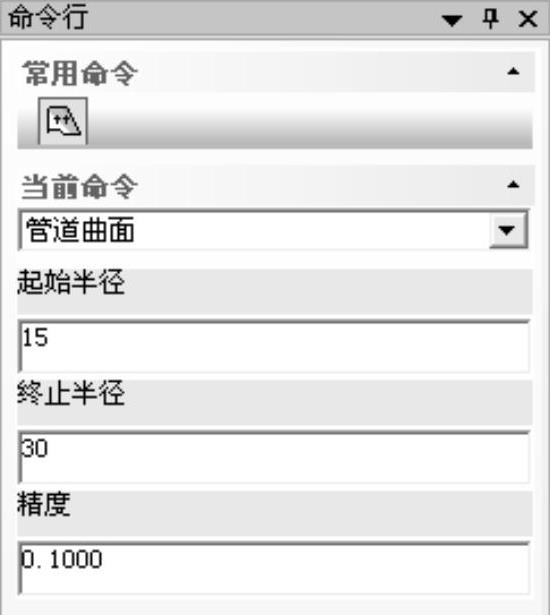
图4-134 【管道曲面】设置项

图4-135 【管道曲面】方式实例
提示:
1)导动线、截面线应均为光滑曲线。
2)在两条截面线之间进行导动时,选取两根截面线时应使得它们的方向一致,否则会生成形状扭曲的曲面。
3)导动线&平面方式中的平面法矢一般不要和导动线切矢方向相同。
